フィルターを作成し、特定の文面の通知だけをブロックしてくれる『NotiBlock』のご紹介。
通知機能を不要なお知らせに使っているアプリや、そもそも見たくない内容の通知が届いてしまったり…など、通知とは恐ろしいものです…。
そこで『NotiBlock』ではフィルターを作成することで、特定の文面の通知だけをブロックすることが出来るように。
フィルターは複数作成することが可能で、曜日や時間でオン・オフしたり、通知音&通知バナーはブロックしつつ…通知履歴には表示するといった細かな設定も行えます。
詳細情報
NotiBlock
| Price(価格): | 無料 |
|---|---|
| Section(カテゴリ): | Tweaks |
| Author(制作者): | ShemeshApps |
| Repo(配布元): | BigBoss(デフォルト) |
インストール
通常通り「NotiBlock」をCydiaやSileoからインストールしましょう。
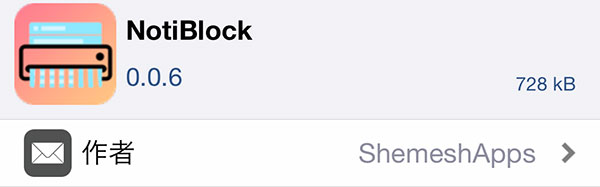
アプリ紹介
『NotiBlock』を使用すると、特定文面の通知だけをブロックすることが出来るように。
例えば「通知のどの部分にどの文面(文字列)があったらブロックするか?」や「ブロックするのは何曜日の何時から何時までか?」など、かなり細かくフィルターを設定することが可能。
特に、通知バナーや通知音はブロックしつつ…通知センター内には表示させる!という設定もフィルターごとに選べるようになっており、これがすごく便利。

設定は少し大変?
フィルター作成には「通知のどの部分を判定」、「指定文字列がどこにあれば」、「どのアプリの通知を対象に」、「該当した通知をブロックか、それ以外をブロックか」などなど細かな設定が必要です。
それぞれの意味を理解してしまえばそこまで難しくは無いのですが、設定項目が独特なため最初は少し困惑してしまうかもしれません。
設定方法
設定アプリ内に追加される『NotiBlock』項目より行います。
『Enabled』: 機能を有効にする
【Active Filters】: フィルターを作成したり、削除などの管理
『Respring』: 設定変更後はリスプリングにて適用
Active Filters
『画面右上 +』: フィルターを新規作成
『NAME』: フィルター名を記入(好きな名前でOK)
【EXAMPLE NOTIFICATION】: 通知バナーのどの部分が、どのフィールドに該当するか?のサンプルが記載されています
『Block If』: フィルターの適用箇所を選択(通知全体 / タイトル / サブタイトル / メッセージ)
『Filter Type』: フィルタータイプを選択(先頭に含まれていれば / 末尾に含まれていれば / どこかに含まれていれば / 完全一致 / 正規表現)
『Filter Text』: フィルタリングしたい文字列を記入
『Select App To Filter』: 本フィルターを適用したい通知のアプリを選択
『Whitelist Mode』: 本フィルターに該当する通知だけをブロックしない
『Show In Notification Center』: 通知センター内には通知履歴として表示する
『Block on Schedule』: スケジュールに合わせてフィルターを適用する
『Start Time』: フィルター適用を開始する時間を選択
『End Time』: フィルター適用を終了する時間を選択
『Sun / Mon / Tue / Wed / Thu / Fri / Sat』: フィルターを適用したい曜日を選択(日〜土)

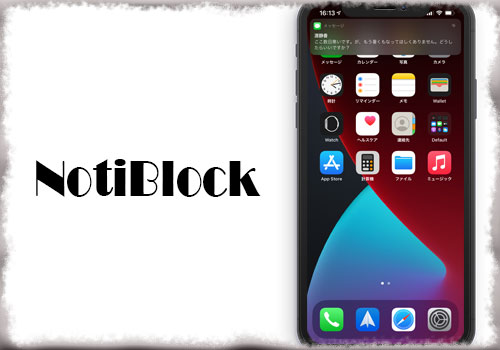


コメント
これiCloudの通知に使える気がしますね!